
رەڭ تۈزىتىش رەڭ ۋە سايە, تويۇنۇش, تويۇنۇش ۋە باشقا پاراشوتتىن ساقلىنىش, يورۇقلۇق ۋە باشقا پارامېتىرلار. بۇ ماقالىدە بۇ مەشغۇلات ھەققىدە سۆزلەيمىز ھەمدە بىر قانچە مىسال كەلتۈرۈمىز.
Photoshop دىكى رەڭ تۈزىتىش
بىر نەچچە ئەھۋالدا رەڭ تۈزىتىش تەلەپ قىلىنسا بولىدۇ. ئاساسلىق سەۋەب شۇكى, ئىنسانلارنىڭ كۆزى كامېرا بىلەن ئوخشاش ئەمەس. چالغۇلار ھەقىقەتەن مەۋجۇت بولۇپ, پەقەت مەۋجۇت بولغان رەڭ ۋە سايە خاتىرىلەر. تېخنىكىلىق ۋاسىتىلەرنى يورۇتۇش, كۆزىمىزگە ئوخشىمايدۇ. شۇڭلاشقا نېمىشقا دائىم ئويلىغاندەك بارلىق نەرسىلەرنى ئىزدەڭ. رەڭنى تۈزىتىشنىڭ سەۋەبى شۇ سەۋەب دەپ قارىغان فارېگت كەمتۈكلۈك كەمتۈكلۈكنى تەلەپپۇز قىلىدۇ, مەسىلەن PereseSt, تۇمان, تۇمان, تۇمان, ئېغىرلار, ئېغىرلىقى يېتەرلىك (ياكى يۇقىرى) ئوخشىمايدۇ.
Photoshop رەڭنى تۈزىتىش جەدۋىلى ئۈچۈن كەڭرى كۆرسىتىدۇ. ئۇلار تىزىملىكتە «رەسىم - تۈزىتىش».
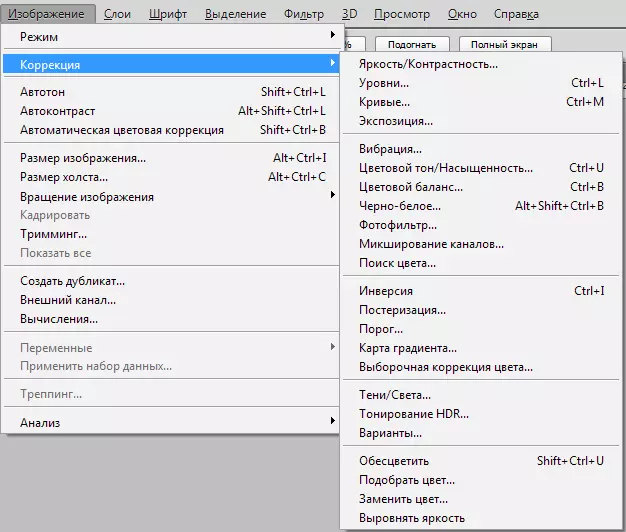
كۆپىنچە ئىشلىتىلىدۇ سەۋىيە (ئاچقۇچ بىرىكمىسى دەپ ئاتىلىدۇ Ctrl + L.), ئەگرى سىزىق (كۇنۇپكىلار Ctrl + m.), تاللاش رەڭنى تۈزىتىش, رەڭدار ئاھاڭ / تويۇنۇش (Ctrl + U. ) ۋە سايە / چىراغ.
رەڭ تۈزىتىشنىڭ ئەمەلىي مىساللىرىدا ئەڭ ياخشى تەتقىق قىلىنغان.
مىسال 1: «خاتا» رەڭ
رەڭدىكى «نامۇۋاپىق» سۇبيېكتىپنىڭ ئوخشىماسلىقى ياكى ھەقىقىي ئەۋرىشكە بىلەن سېلىشتۇرۇش ئاساسىدا. سىزدە بۇنداق مۈشۈك بار دەپ پەرەز قىلايلى:

شىرلار رەسىمنىڭ رەڭدىكى چىرايلىق كىيگەن, ئەمما ئەڭ كۆپ قىزىل سايە. ئۇ بىر ئاز ئەمەس. بىز بۇ مەسىلىنى «ئەگرى سىزىق» نىڭ ياردىمىدە تۈزىتىمىز.
- كۇنۇپكا تاختىسىنى بېسىڭ Ctrl + m. ئاندىن بارغىن قىزىل قانىلى ۋە تۆۋەندىكى ئېكران كۆرۈنۈشلىرىدە تەخمىنەن كۆرسىتىلگەندەك ئوتتۇراھالنى كېڭەيتىش.
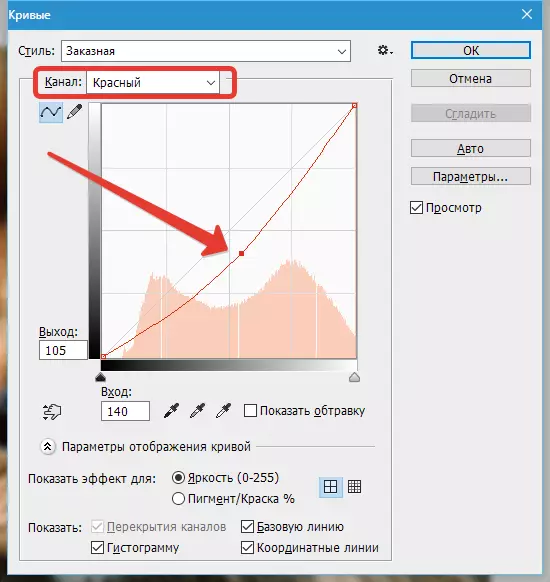
- كۆرگىنىڭىزدەك, سۈرىيەلىكلەر سايىدا تور بېكەت پەيدا بولدى.
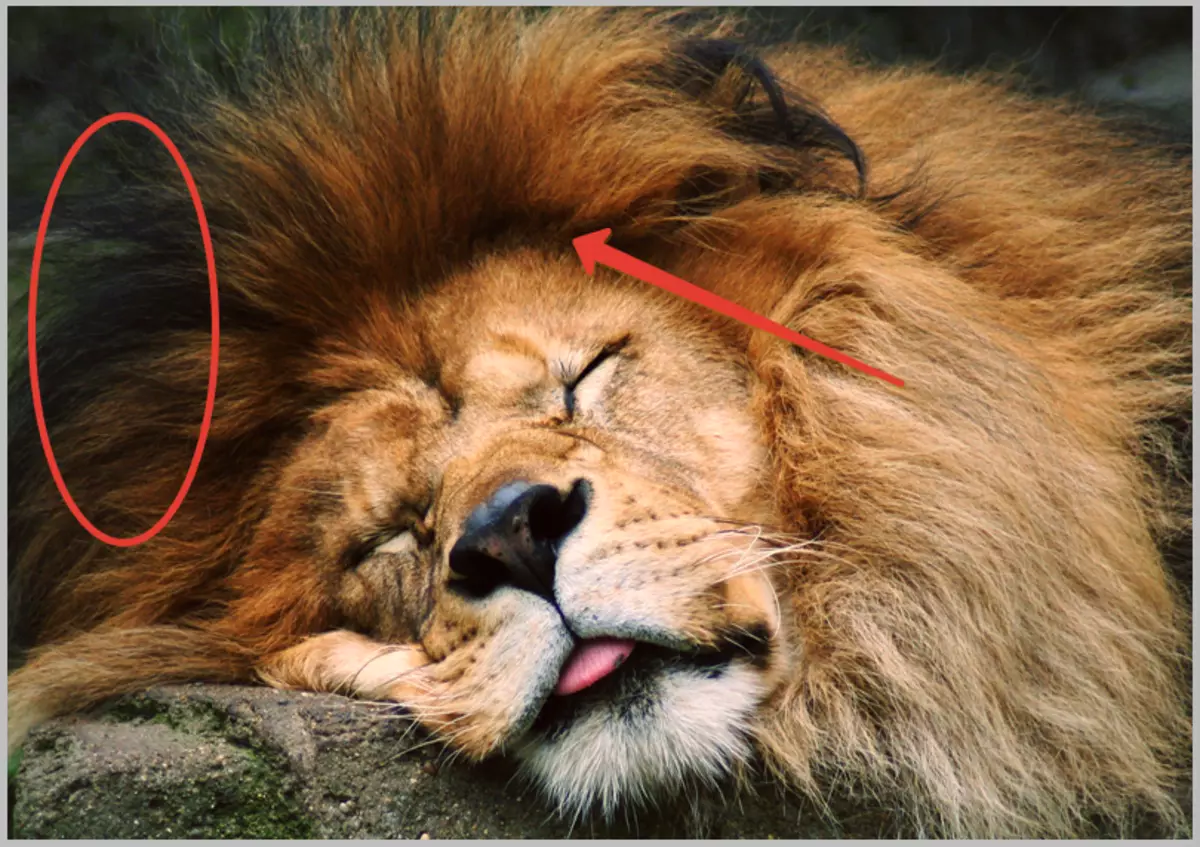
تاقالمايدۇ ئەگرى سىزىق , كانايغا بېرىڭ Rgb. ھەمدە ئازراق رەسىمگە سەل قارايدۇ.
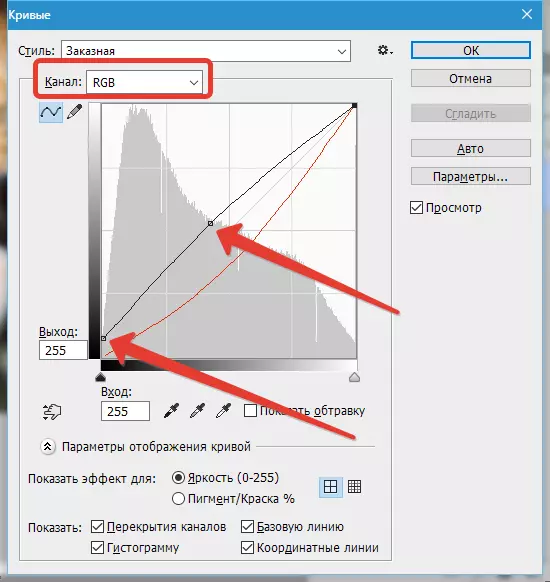
نەتىجە:
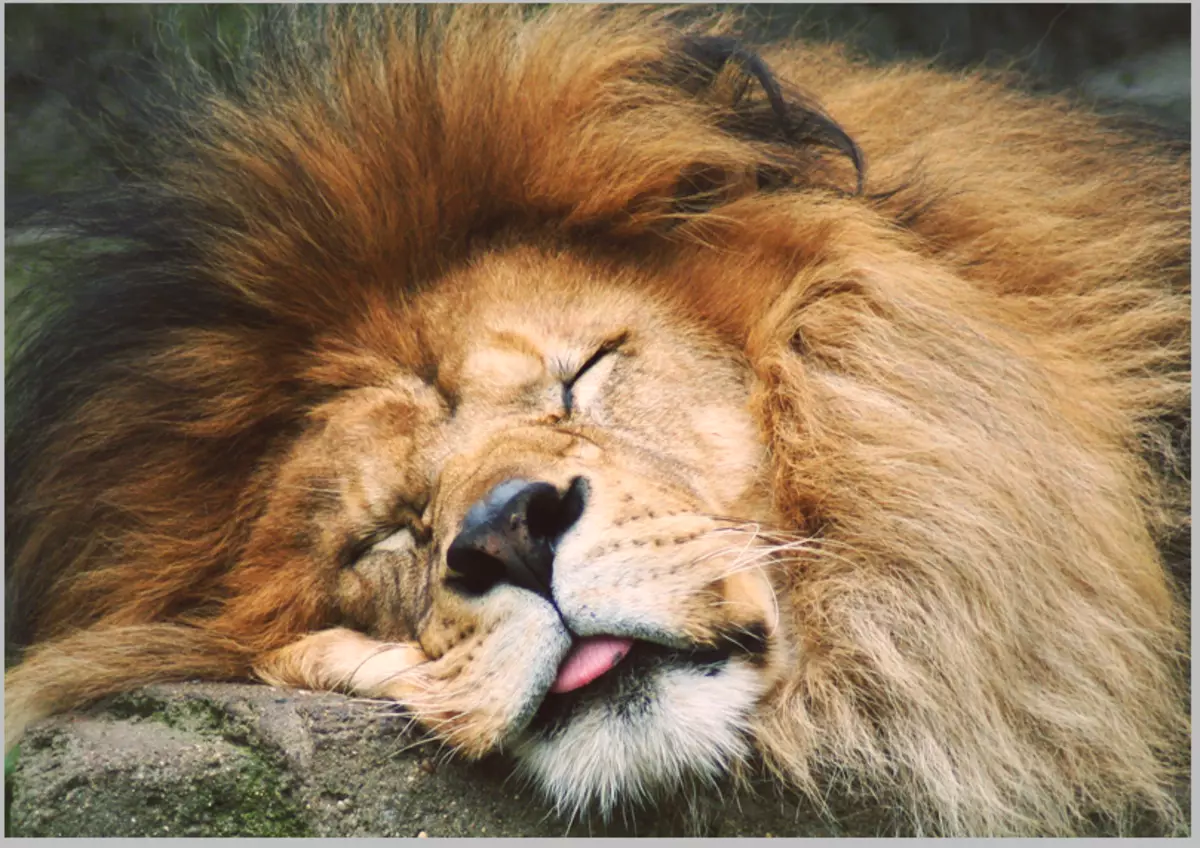
بۇ مىسال بىزگە بىر پارچە رەسىمدە تەبىئىي كۆرۈنگەن رەسىمدە ھەر قانداق رەڭنىڭ بارلىقىنى ئېيتىدۇ, پايدىلىنىش زۆرۈر ئەگرى رەسىمنى تۈزىتىش ئۈچۈن. شۇنىڭ بىلەن بىر ۋاقىتتا, سىز قىزىل (كۆك ياكى يېشىل) رەڭنى ئۆچۈرەلمەيسىز, ئەمما لازىملىق سايەنى ئۆچۈرەلەيسىز.
مىسال 2: توسۇق رەڭ ۋە تۆۋەنگە سېلىشتۇرغاندا
مۈشۈكنىڭ يەنە بىر سۈرىتى, بىز تۇتۇق شەش, بىزنى تونۇيدىغانلىقىمىزنى, چاپلاش ۋە شۇنىڭغا ئەگىشىپ, تۆۋەنرەك.

ئۇنى ئوڭشاشقا تىرىشىمىز سەۋىيە (Ctrl + L. ) ۋە باشقا رەڭنى تۈزىتىش قوراللىرى.
- «دەرىجە» تاختىسىنى ئېچىڭ. ئۇنى Ctrl + L ئاچقۇچ بىرىلمىسى ياكى «رەسىم - تۈزىتىش» كۇنۇپكىسىنى بېسىپ قىلالايسىز. ئوڭ ۋە سول تەرەپتىكى سول تەرەپتە, بىز تۇماننى چىقىرىۋېتىشنى خالىغانچە (قارا قۇلۇلە) نى كۆرمەكچى بولغان قۇرۇق رايونلارنى (قارا قۇلۇلەسىز). رەسىمدىكىگە ئوخشاش سىيرىلغۇكارلارنى يۆتكىدۇق.
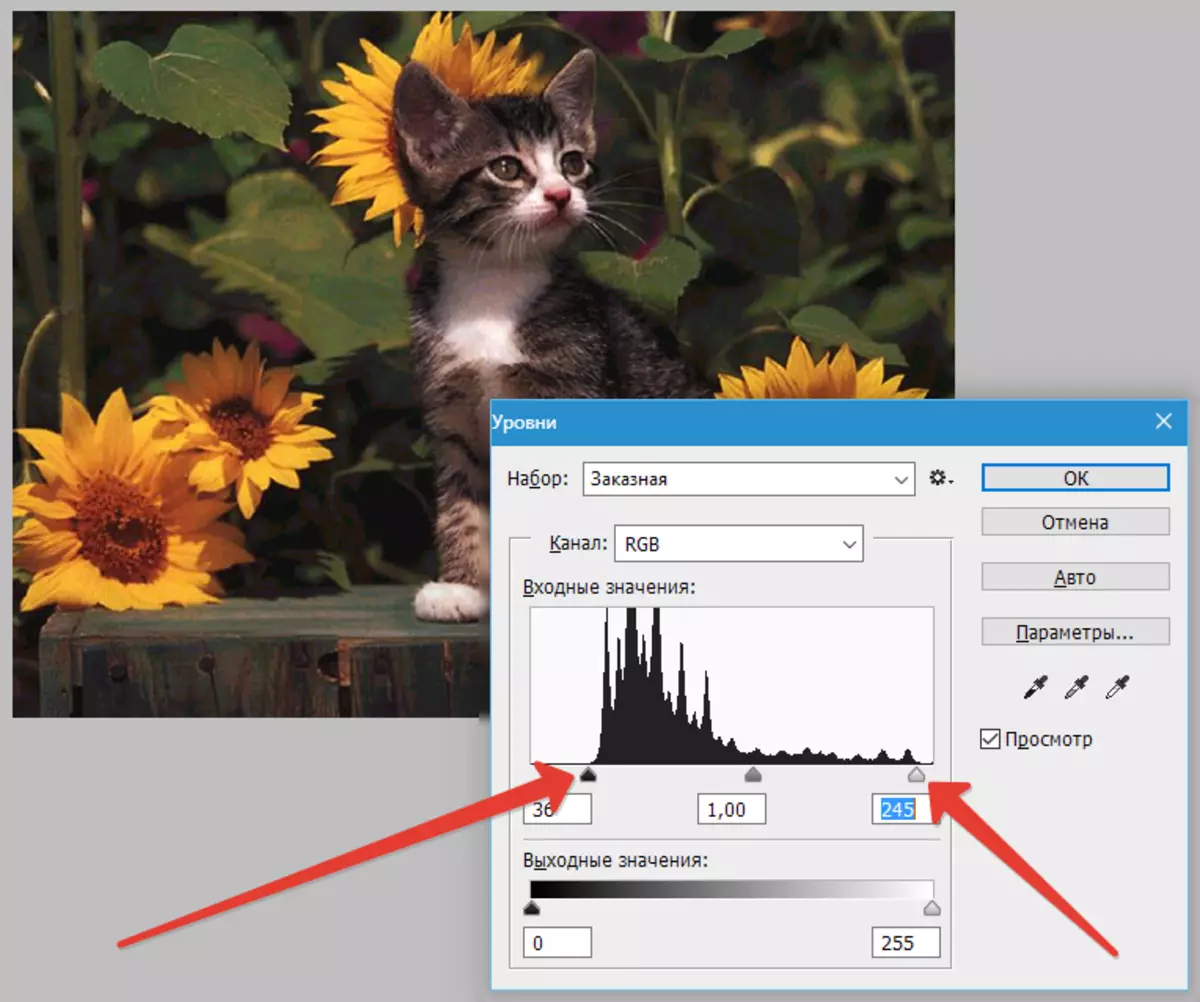
- شان ئېلىۋېتىلدى, ئەمما رەسىم بەك قاراڭغۇ ئىدى, مۈشۈكئېتۇپ مەيدانى ئارقا سۇپى بىلەن بىرلەشتۈرۈلدى. بۇنى ئايدىڭلاشتۇرايلى. قورالنى تاللاڭ «سايە / چىراغ».
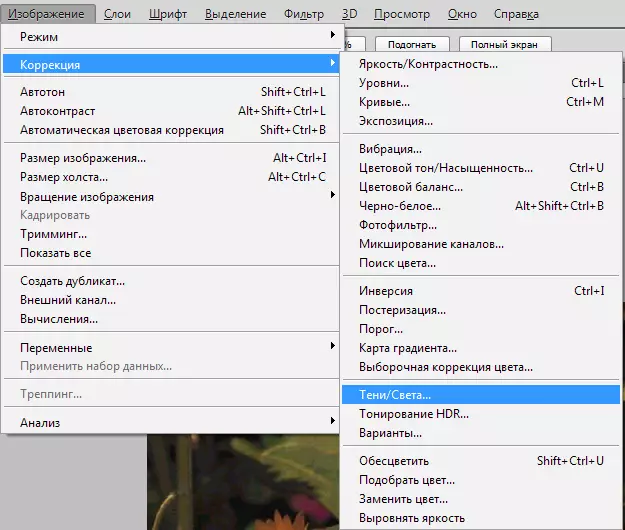
سايەنىڭ قىممىتىنى ئۆستۈرۈڭ. بۇ ئەھۋالدا, ئۇ% 20.
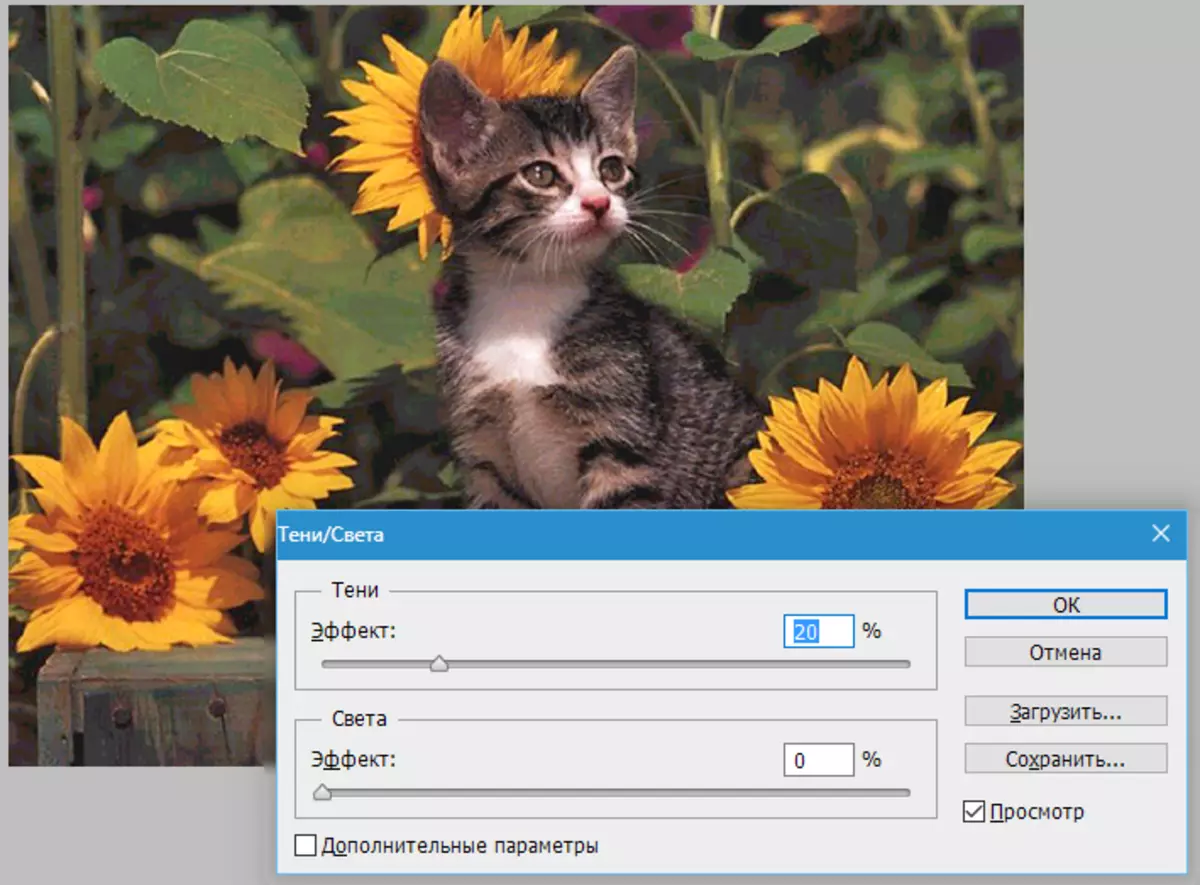
- يەنە نۇرغۇن قىزىل, ئەمما بىز ئاللىبۇرۇن بىلىدىغان ئوخشاش رەڭنىڭ تويۇنقىنى قانداق تۆۋەنلىتىش كېرەك. بىز lv بىلەن مىسالدا ئازراق قىزىل ئېلىمىز.
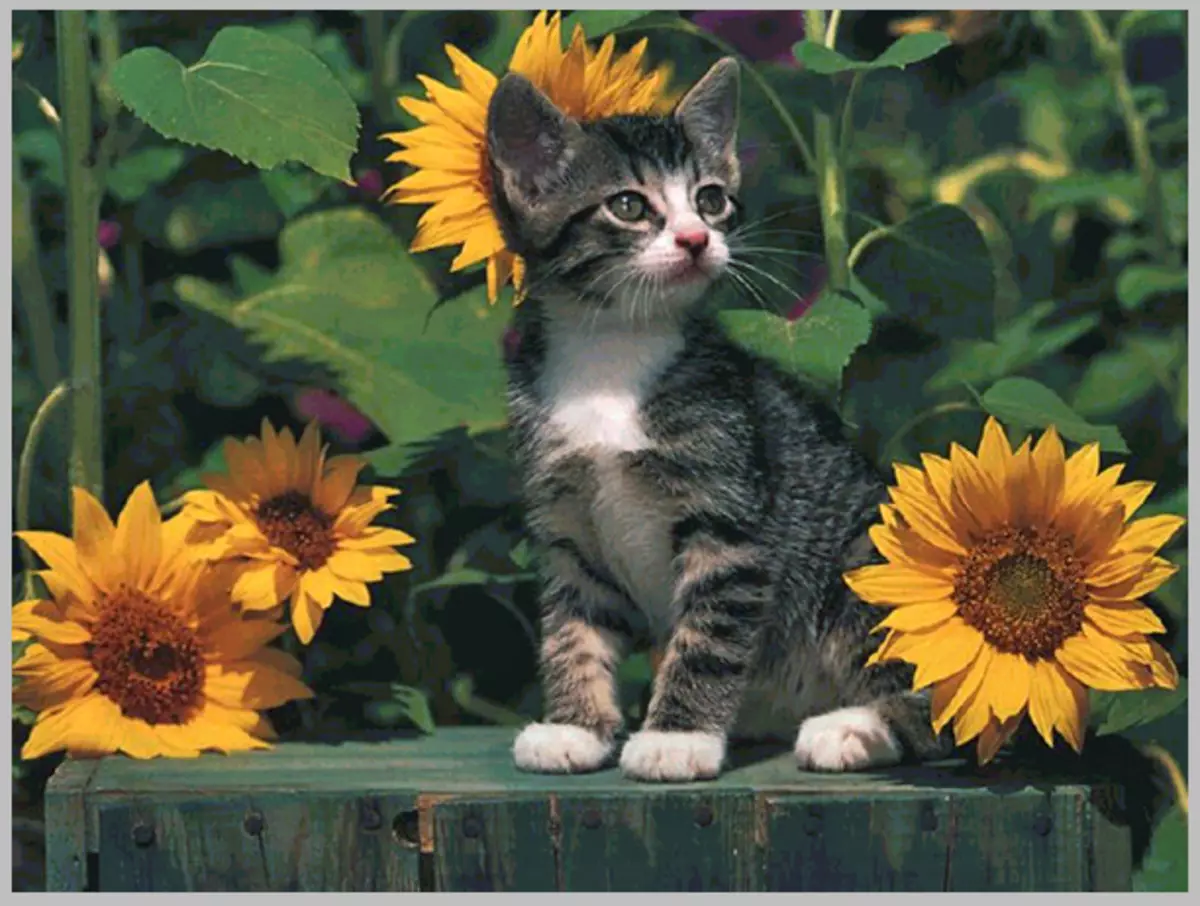
- ئادەتتە, رەڭنى تۈزىتىش تاماملانغان ئەسەر تۈگىدى, ئەمما بۇنداق شىتاتتا رەسىم تاشلىمايدۇ? ئېنىقلىق قوشايلى. مەنبە قەۋىتىنىڭ كۆپەيتىلگەن نۇسخىسى ( Ctrl + J. ) ۋە ئۇنىڭغا ئىلتىماس قىلىڭ (كۆپەيتىلگەن) سۈزگۈچ «رەڭ سېلىشتۇرمىسى».
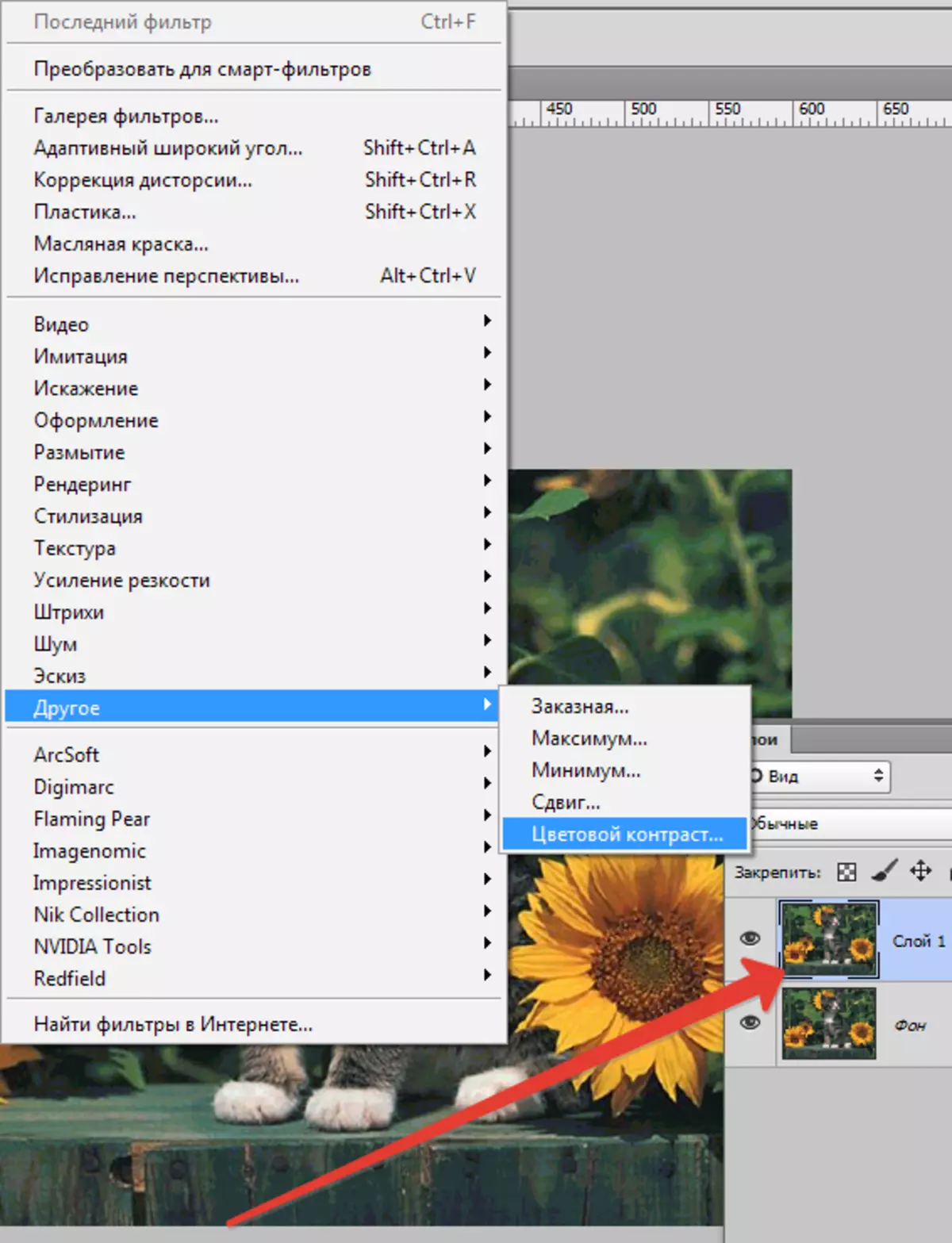
- سۈزگۈچ پەقەت كىچىك تەپسىلاتلار كۆرۈنگەندەك تەڭشەلدى. قانداقلا بولمىسۇن, ئۇ سۈرەتنىڭ چوڭ-كىچىكلىكىگە باغلىق.
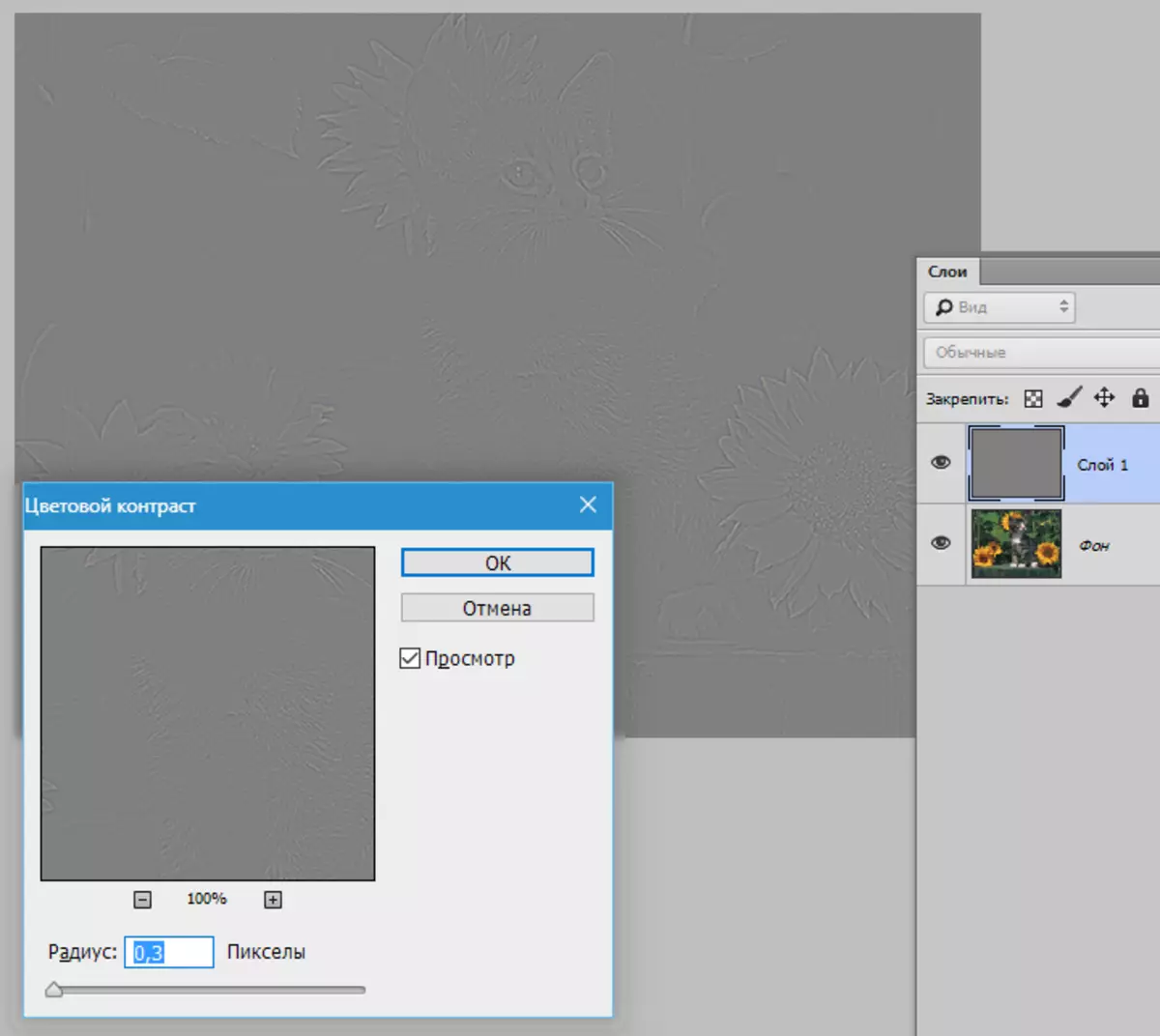
- ئاندىن سۈزگۈچ بىلەن قەۋەتنى قاپلاش ھالىتىنى ئۆزگەرتىڭ «قاپلاش».
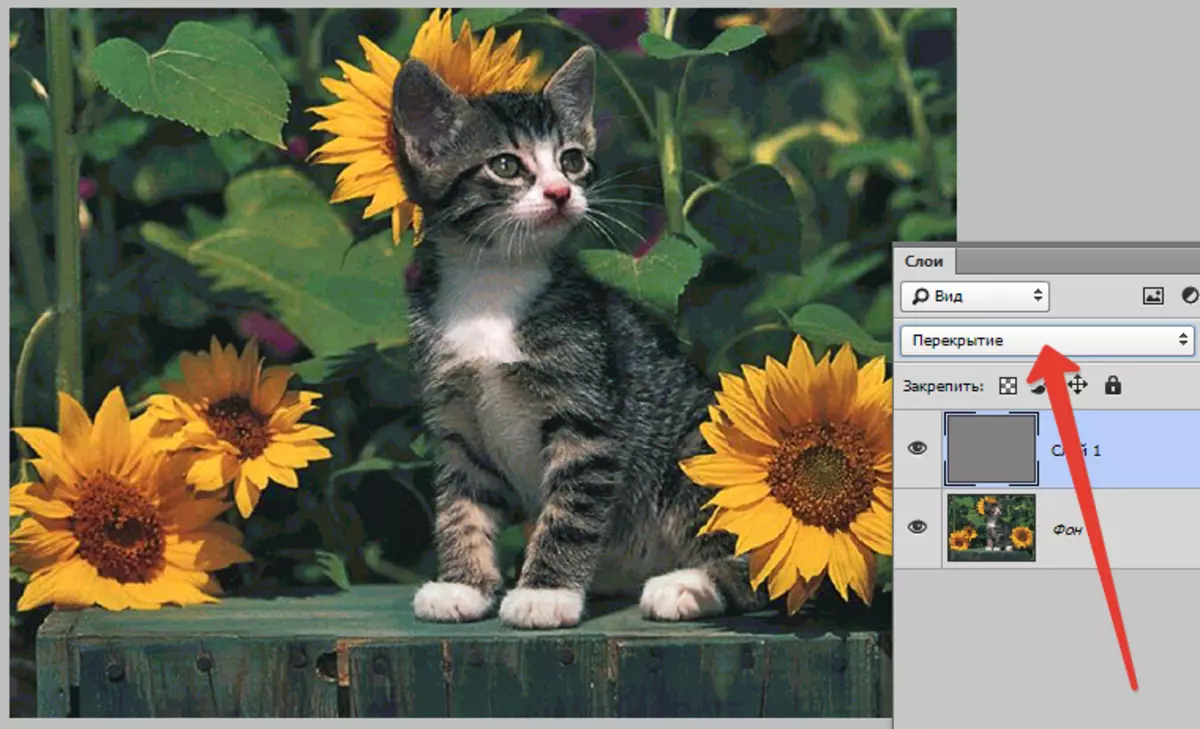
بۇنى توختىتىشقا بولىدۇ. بىز بۇ دەرسنىڭ مەنىسىنى ۋە فوتوپوپىدىكى ئوقنى تۈزىتىشنىڭ ئاساسىي پرىنسىپىنى ئۈمىد قىلىمىز.
